正确设置Word标题样式后,通过PowerPoint“从大纲导入”功能可快速生成PPT。1. 在Word中用“标题1”设主标题,“标题2/3”设子标题,正文不用标题样式;2. PowerPoint中选择“新建幻灯片→从大纲”,导入Word文档,系统自动按标题层级生成幻灯片;3. 调整文字量、字体、配色和布局,确保视觉清晰;4. 保存为PPTX并预览,检查逻辑与显示效果。关键是Word前期的标题样式规范,整个过程几分钟即可完成,适合汇报、讲课等高效备稿场景。
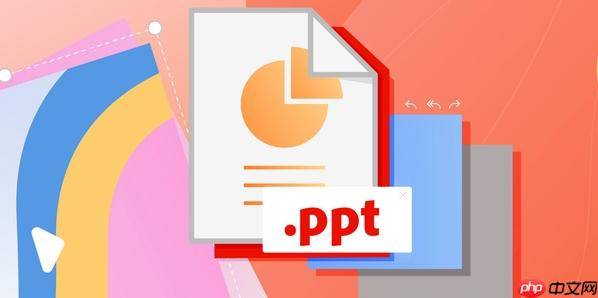
将Word文档快速转换成PPT,最高效的方法是利用Word中的“标题样式”和PowerPoint的“从大纲导入”功能。只要在Word中合理使用标题层级,就能一键生成结构清晰的幻灯片。以下是具体操作步骤。
成品ppt在线生成,百种模板可供选择☜☜☜☜☜点击使用;
确保你的Word文档内容已经按照逻辑结构划分,并正确应用了内置的标题样式:
例如:一篇报告的“引言”用标题1,“背景分析”用标题2,下面的具体说明用正文格式。
打开PowerPoint,选择一个合适的主题模板,然后执行以下操作:
导入后可能需要微调以提升视觉效果:
完成调整后,保存为PPTX格式,并播放一遍幻灯片,确认逻辑流畅、显示正常。特别注意长文本是否换行合理,标题是否准确对应原意。
基本上就这些。只要Word文档结构清晰,整个转换过程几分钟就能完成,非常适合做汇报、讲课等场景下的快速备稿。不复杂但容易忽略的是前期的标题样式设置,这是成功转换的关键。
以上就是如何将Word文档快速转换成PPT幻灯片_Word转PPT大纲视图转换步骤的详细内容,更多请关注php中文网其它相关文章!

每个人都需要一台速度更快、更稳定的 PC。随着时间的推移,垃圾文件、旧注册表数据和不必要的后台进程会占用资源并降低性能。幸运的是,许多工具可以让 Windows 保持平稳运行。




Copyright 2014-2025 https://www.php.cn/ All Rights Reserved | php.cn | 湘ICP备2023035733号